git操作
Posted eyes++
tags:
篇首语:本文由小常识网(cha138.com)小编为大家整理,主要介绍了git操作相关的知识,希望对你有一定的参考价值。
一:版本控制
1) 什么是版本控制
版本控制(Revision control)是一种在开发的过程中用于管理我们对文件、目录或工程等内容的修改历史,方便查看更改历史记录,备份以便恢复以前的版本的软件工程技术。简单说就是用于管理多人协同开发项目的技术。
版本控制的好处:
- 实现跨区域多人协同开发
- 追踪和记载一个或者多个文件的历史记录
- 组织和保护你的源代码和文档
- 统计工作量
- 并行开发、提高开发效率
- 跟踪记录整个软件的开发过程
- 减轻开发人员的负担,节省时间,同时降低人为错误
没有进行版本控制或者版本控制本身缺乏正确的流程管理,在软件开发过程中将会引入很多问题,如软件代码的一致性、软件内容的冗余、软件过程的事物性、软件开发过程中的并发性、软件源代码的安全性,以及软件的整合等问题。
主流的版本控制器有如下这些:
- Git
- SVN(Subversion)
- CVS(Concurrent Versions System)
- VSS(Micorosoft Visual SourceSafe)
- TFS(Team Foundation Server)
- Visual Studio Online
版本控制产品非常的多(Perforce、Rational ClearCase、RCS(GNU Revision Control System)、Serena Dimention、SVK、BitKeeper、Monotone、Bazaar、Mercurial、SourceGear Vault),现在影响力最大且使用最广泛的是Git与SVN。
2) 版本控制分类
本地版本控制
记录文件每次的更新,可以对每个版本做一个快照,或是记录补丁文件,适合个人用,如RCS。
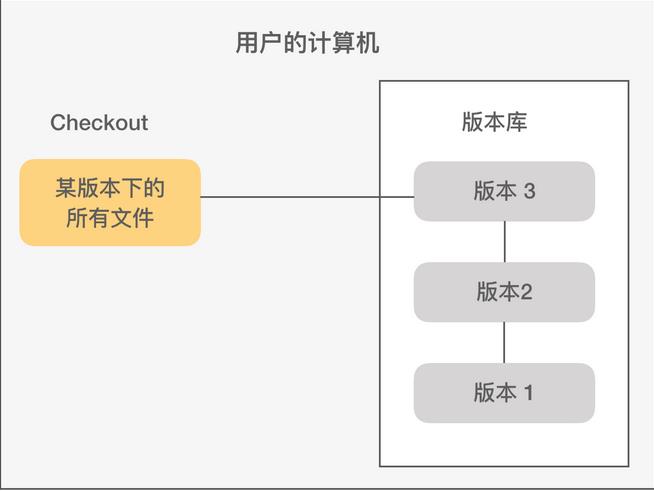
集中版本控制
所有的版本数据都保存在服务器上,协同开发者从服务器上同步更新或上传自己的修改
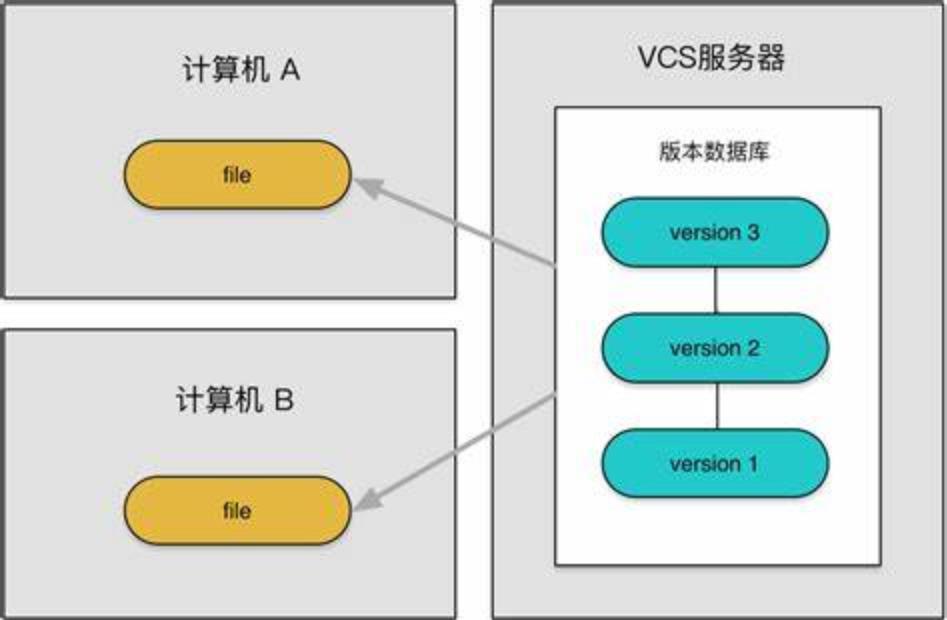
所有的版本数据都存在服务器上,用户的本地只有自己以前所同步的版本,如果不连网的话,用户就看不到历史版本,也无法切换版本验证问题,或在不同分支工作。而且,所有数据都保存在单一的服务器上,有很大的风险这个服务器会损坏,这样就会丢失所有的数据,当然可以定期备份。代表产品:SVN、CVS、VSS。
分布式版本控制
每个人都拥有全部的代码!安全隐患!
所有版本信息仓库全部同步到本地的每个用户,这样就可以在本地查看所有版本历史,可以离线在本地提交,只需在连网时push到相应的服务器或其他用户那里。由于每个用户那里保存的都是所有的版本数据,只要有一个用户的设备没有问题就可以恢复所有的数据,但这增加了本地存储空间的占用。
不会因为服务器损坏或者网络问题,造成不能工作的情况!
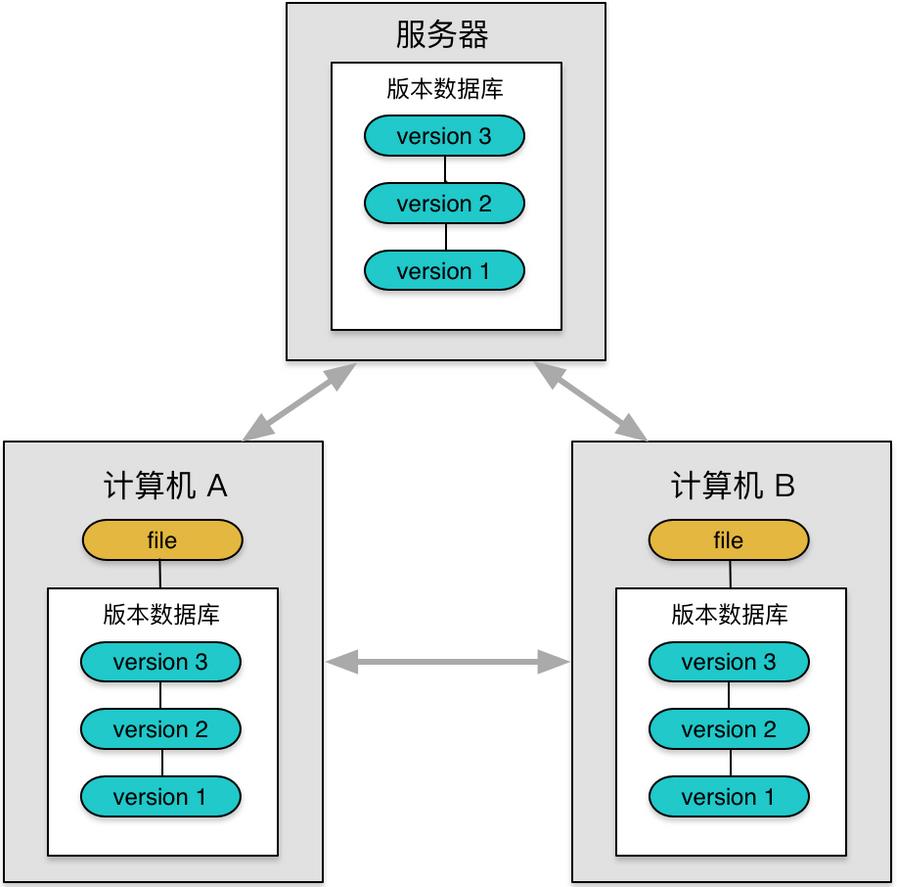
Git与SVN的主要区别
SVN是集中式版本控制系统,版本库是集中放在中央服务器的,而工作的时候,用的都是自己的电脑,所以首先要从中央服务器得到最新的版本,然后工作,完成工作后,需要把自己做完的活推送到中央服务器。集中式版本控制系统是必须联网才能工作,对网络带宽要求较高。
Git是分布式版本控制系统,没有中央服务器,每个人的电脑就是一个完整的版本库,工作的时候不需要联网了,因为版本都在自己电脑上。协同的方法是这样的:比如说自己在电脑上改了文件A,其他人也在电脑上改了文件A,这时,你们两之间只需把各自的修改推送给对方,就可以互相看到对方的修改了。Git可以直接看到更新了哪些代码和文件!
Git是目前世界上最先进的分布式版本控制系统。
二:关于Git
安装成功后在开始菜单中会有Git项,菜单下有3个程序(任意文件夹下右键也可以看到对应的程序):
Git Bash:Unix与Linux风格的命令行,使用最多,推荐最多
Git CMD:Windows风格的命令行
Git GUI:图形界面的Git,不建议初学者使用,尽量先熟悉常用命令
三:常用的Linux命令
cd : 改变目录。
cd . . 回退到上一个目录,直接cd进入默认目录
pwd : 显示当前所在的目录路径。
ls(ll): 都是列出当前目录中的所有文件,只不过ll(两个ll)列出的内容更为详细。
touch : 新建一个文件 如 touch index.js 就会在当前目录下新建一个index.js文件。
rm: 删除一个文件, rm index.js 就会把index.js文件删除。
mkdir: 新建一个目录,就是新建一个文件夹。
rm -r : 删除一个文件夹, rm -r src 删除src目录
rm -rf / 切勿在Linux中尝试!删除电脑中全部文件!
mv 移动文件, mv index.html src index.html 是我们要移动的文件, src 是目标文件夹,当然, 这样写,必须保证文件和目标文件夹在同一目录下。
reset 重新初始化终端/清屏。
clear 清屏。
history 查看命令历史。
help 帮助。
exit 退出。
#表示注释
四:Git配置
查看配置:
git config -l
查看不同级别的配置文件:
git config --system --list #查看系统config
git config --global --list #查看当前用户(global)配置
Git相关的配置文件(可以直接编辑配置文件,通过命令设置后会响应到这里):
1)、Git\\etc\\gitconfig :Git 安装目录下的 gitconfig --system 系统级
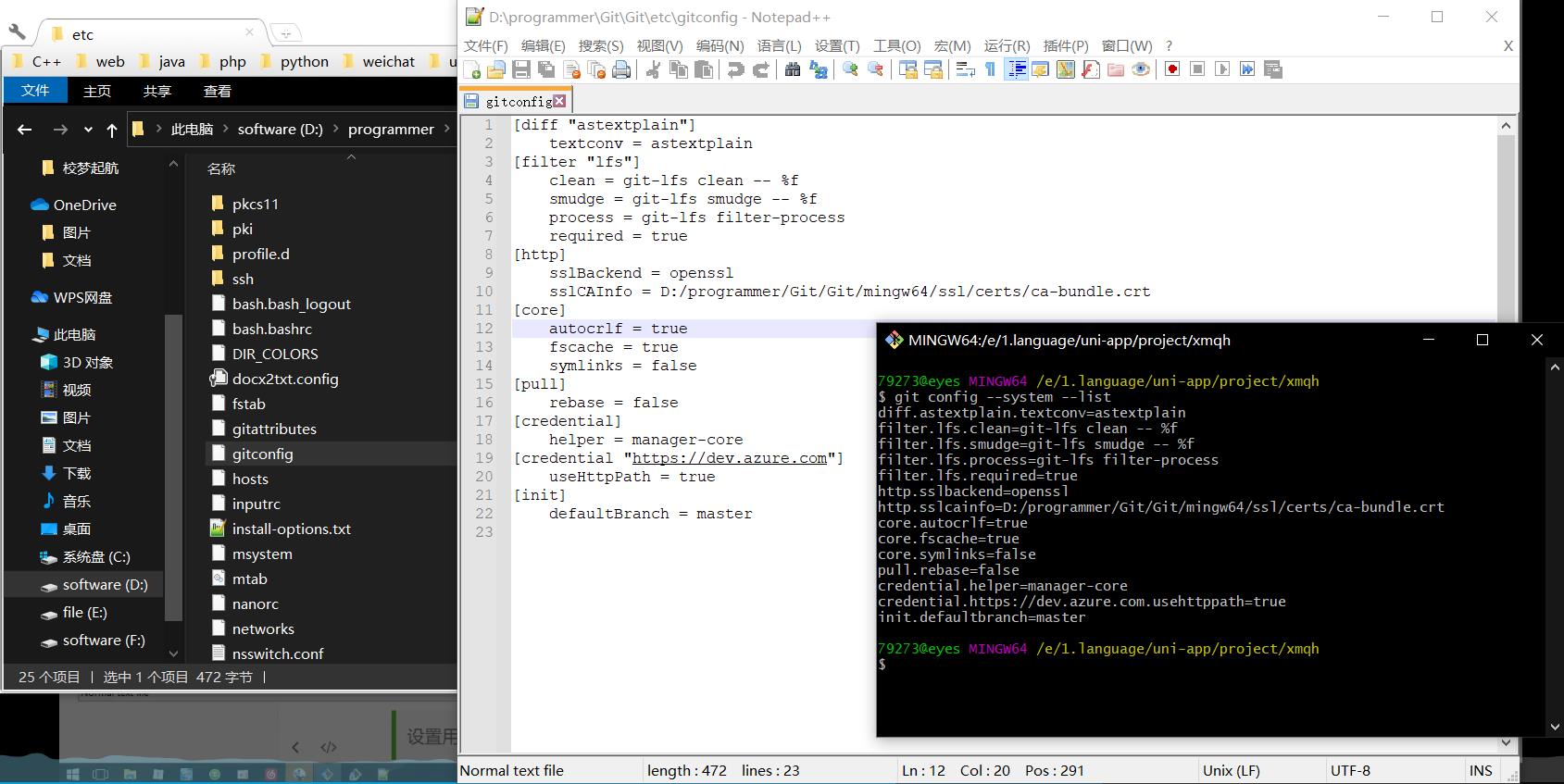
2)、C:\\Users\\Administrator\\ .gitconfig 只适用于当前登录用户的配置 --global 全局
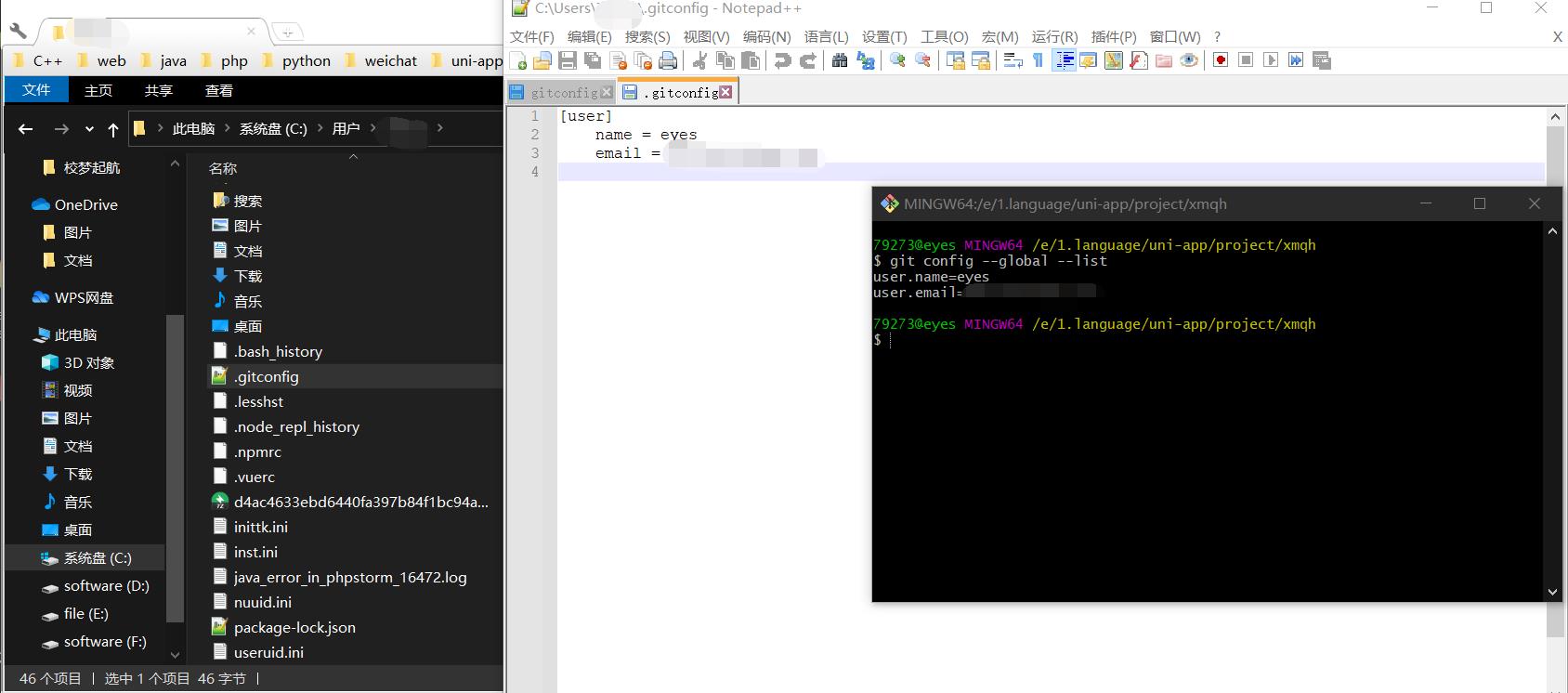
设置用户名与邮箱(用户标识,必要):
当你安装Git后首先要做的事情是设置你的用户名称和e-mail地址。这是非常重要的,因为每次Git提交都会使用该信息。它被永远的嵌入到了你的提交中:
git config --global user.name "用户名称" #名称
git config --global user.email 用户邮箱 #邮箱
只需要做一次这个设置,如果你传递了–global 选项,因为Git将总是会使用该信息来处理你在系统中所做的一切操作。如果你希望在一个特定的项目中使用不同的名称或e-mail地址,你可以在该项目中运行该命令而不要–global选项。总之–global为全局配置,不加为某个项目的特定配置。
五:Git基本理论(重要)
三个区域
Git本地有三个工作区域:工作目录(Working Directory)、暂存区(Stage/Index)、资源库(Repository或Git Directory)。如果在加上远程的git仓库(Remote Directory)就可以分为四个工作区域。文件在这四个区域之间的转换关系如下:
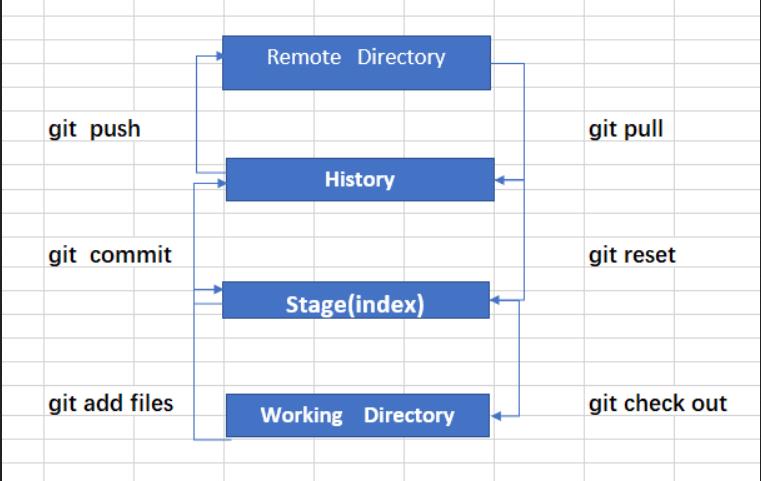
- Workspace:工作区,就是你平时存放项目代码的地方
- Index / Stage:暂存区,用于临时存放你的改动,事实上它只是一个文件,保存即将提交到文件列表信息
- Repository:仓库区(或本地仓库),就是安全存放数据的位置,这里面有你提交到所有版本的数据。其中HEAD指向最新放入仓库的版本
- Remote:远程仓库,托管代码的服务器,可以简单的认为是你项目组中的一台电脑用于远程数据交换
本地的三个区域确切的说应该是git仓库中HEAD指向的版本:
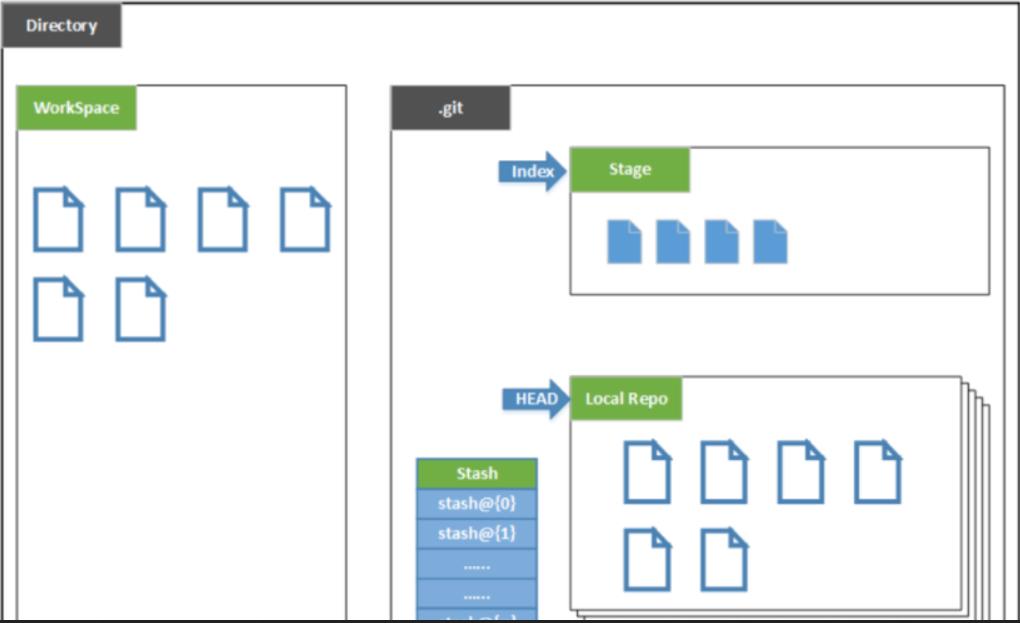
- Directory:使用Git管理的一个目录,也就是一个仓库,包含我们的工作空间和Git的管理空间。
- WorkSpace:需要通过Git进行版本控制的目录和文件,这些目录和文件组成了工作空间。
- .git:存放Git管理信息的目录,初始化仓库的时候自动创建。
- Index/Stage:暂存区,或者叫待提交更新区,在提交进入repo之前,我们可以把所有的更新放在暂存区。
- Local Repo:本地仓库,一个存放在本地的版本库;HEAD会只是当前的开发分支(branch)。
- Stash:隐藏,是一个工作状态保存栈,用于保存/恢复WorkSpace中的临时状态。
工作流程
git的工作流程一般是这样的:
1、在工作目录中添加、修改文件;
2、将需要进行版本管理的文件放入暂存区域;
3、将暂存区域的文件提交到git仓库。
因此,git管理的文件有三种状态:已修改(modified),已暂存(staged),已提交(committed)
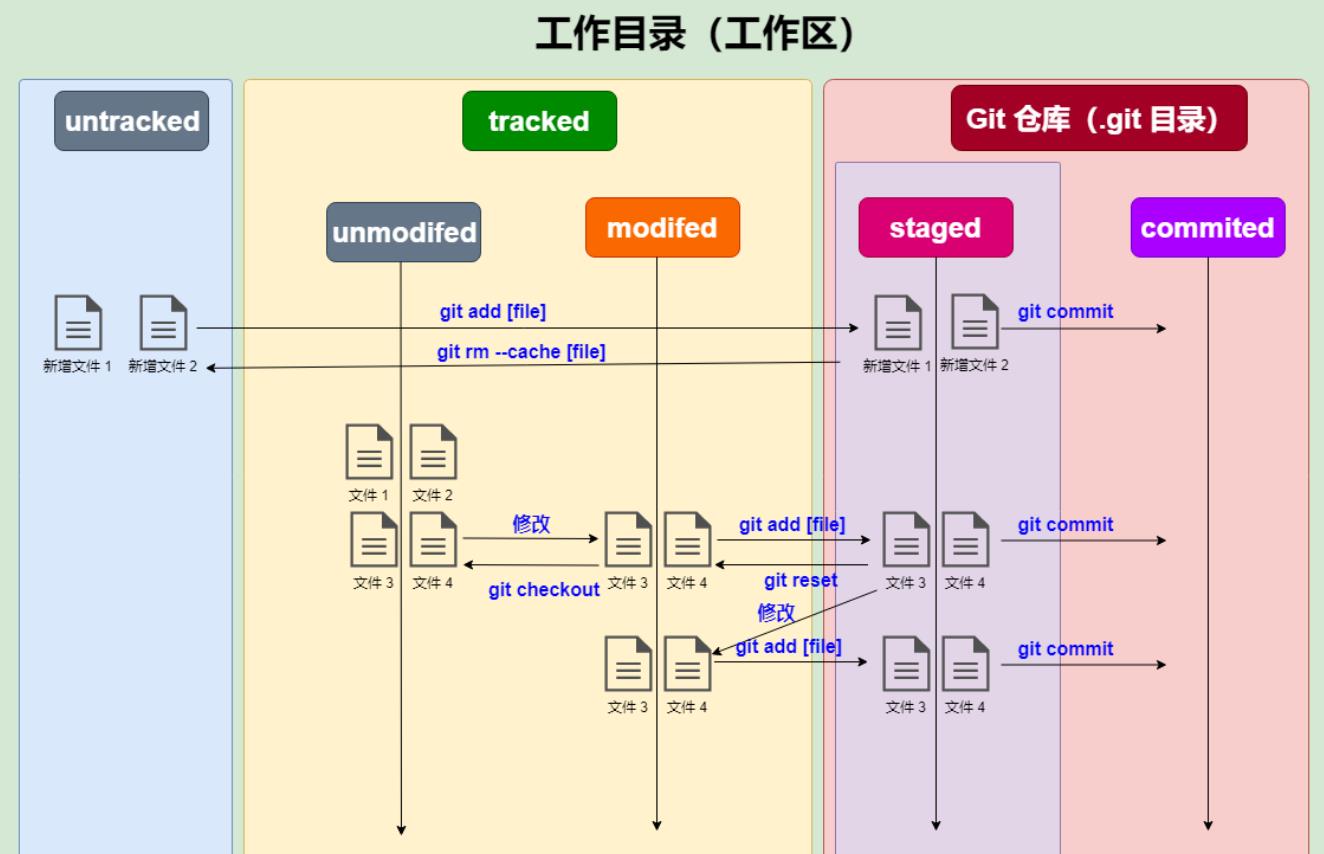
六:Git项目搭建
创建工作目录与常用指令
工作目录(WorkSpace)一般就是你希望Git帮助你管理的文件夹,可以是你项目的目录,也可以是一个空目录,建议不要有中文。
日常使用只要记住下图6个命令:
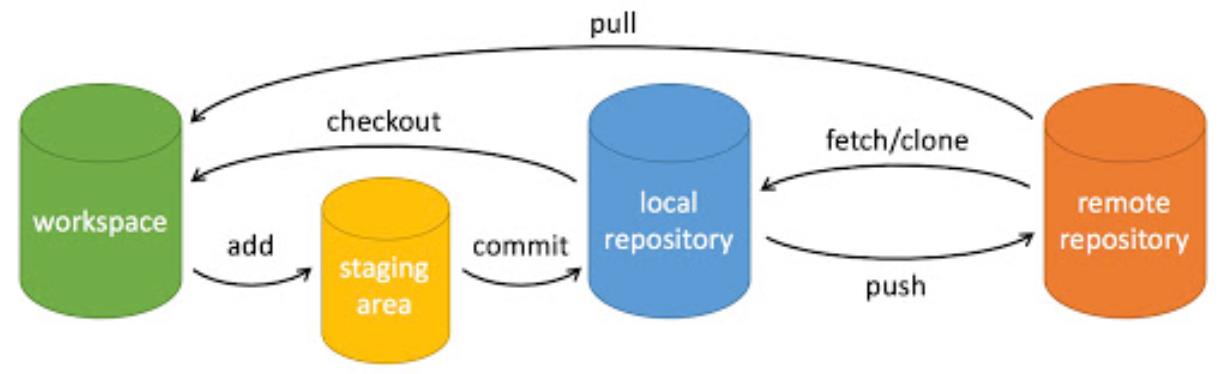
本地仓库搭建
创建本地仓库的方法有两种:一种是创建全新的仓库,另一种是克隆远程仓库。
创建全新的仓库
创建全新的仓库,需要用GIT管理的项目的根目录执行: $ git init
执行后可以看到,在项目目录多出了一个.git目录,关于版本等的所有信息都在这个目录里面。但.git文件夹是隐藏文件夹,需要勾选查看隐藏文件夹才能看到。
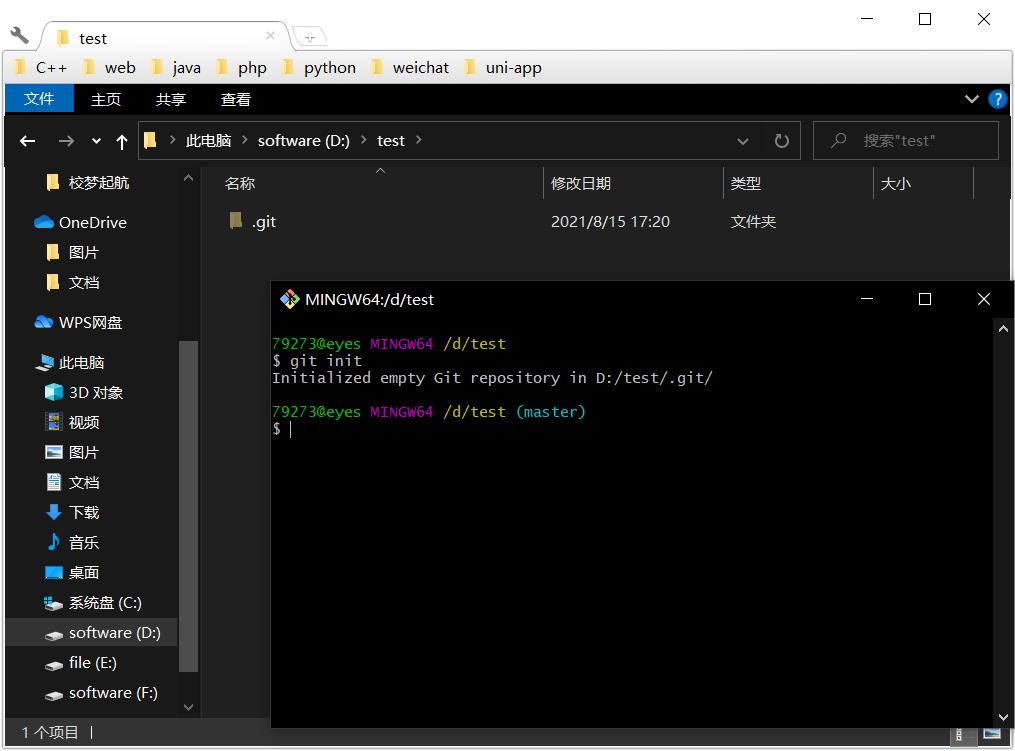
克隆远程仓库
另一种方式是克隆远程目录,由于是将远程服务器上的仓库完全镜像一份至本地!
克隆一个项目和它的整个代码历史(版本信息) : $ git clone url
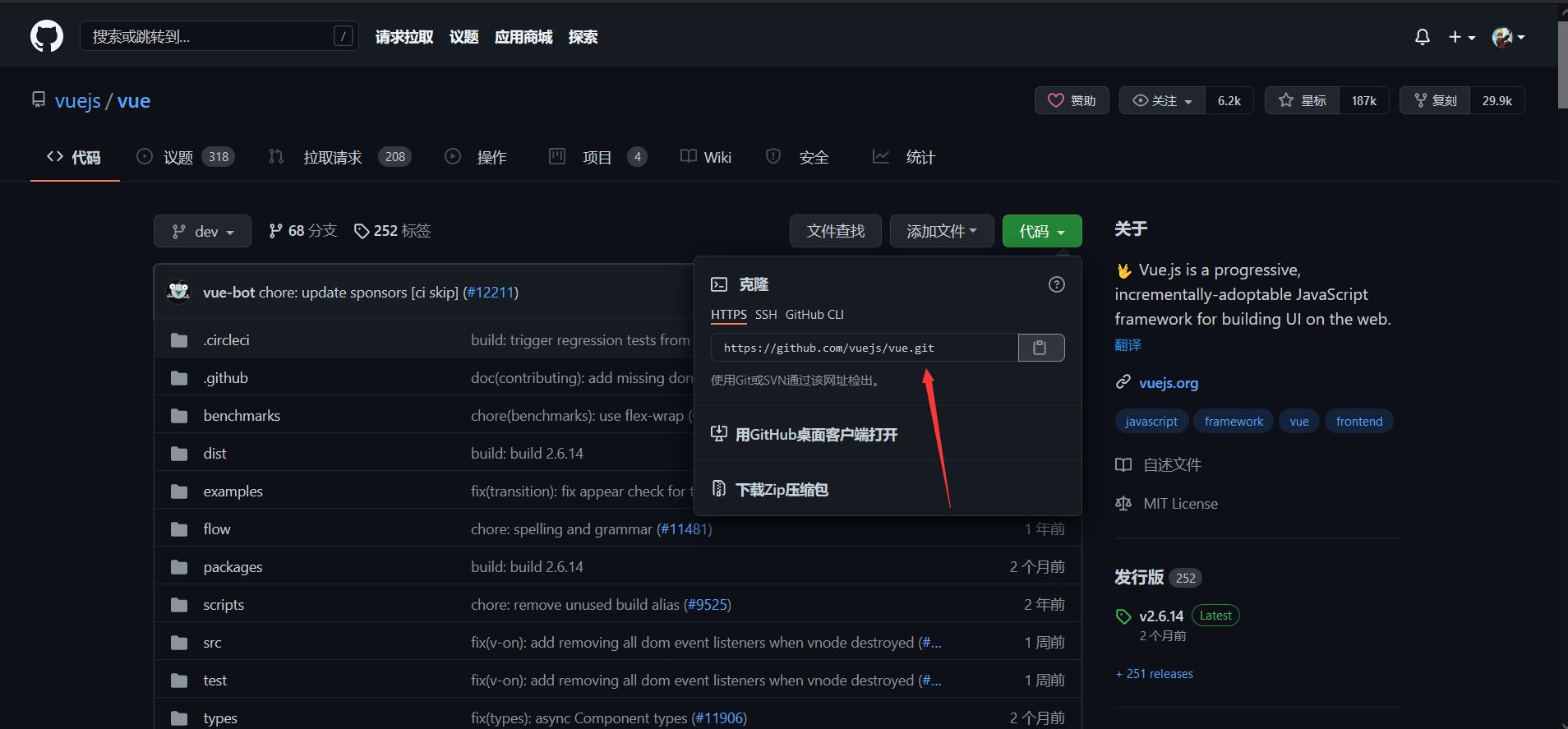

七:Git基础操作
文件的四种状态
版本控制就是对文件的版本控制,要对文件进行修改、提交等操作,首先要知道文件当前在什么状态,不然可能会提交了现在还不想提交的文件,或者要提交的文件没提交上。
- Untracked: 未跟踪, 此文件在文件夹中, 但并没有加入到git库, 不参与版本控制. 通过git add 状态变为Staged.
- Unmodify: 文件已经入库, 未修改, 即版本库中的文件快照内容与文件夹中完全一致. 这种类型的文件有两种去处, 如果它被修改, 而变为Modified. 如果使用git rm移出版本库, 则成为Untracked文件
- Modified: 文件已修改, 仅仅是修改, 并没有进行其他的操作. 这个文件也有两个去处, 通过git add可进入暂存staged状态, 使用git checkout 则丢弃修改过, 返回到unmodify状态, 这个git checkout即从库中取出文件, 覆盖当前修改 !
- Staged: 暂存状态. 执行git commit则将修改同步到库中, 这时库中的文件和本地文件又变为一致, 文件为Unmodify状态. 执行git reset HEAD filename取消暂存, 文件状态为Modified
查看文件状态
上面说文件有4种状态,通过如下命令可以查看到文件的状态:
git status [filename]查看指定文件状态git status查看所有文件状态git add [filename]添加指定文件到暂存区git add .添加所有文件到暂存区git commit -m "消息"提交暂存区中的内容到本地仓库 -m 提交信息
忽略文件
有些时候我们不想把某些文件纳入版本控制中,比如数据库文件,临时文件,设计文件等
在主目录下建立".gitignore"文件,此文件有如下规则:
- 忽略文件中的空行或以井号(#)开始的行将会被忽略。
- 可以使用Linux通配符。例如:星号(*)代表任意多个字符,问号(?)代表一个字符,方括号([abc])代表可选字符范围,大括号({string1,string2,…})代表可选的字符串等。
- 如果名称的最前面有一个感叹号(!),表示例外规则,将不被忽略。
- 如果名称的最前面是一个路径分隔符(/),表示要忽略的文件在此目录下,而子目录中的文件不忽略。
- 如果名称的最后面是一个路径分隔符(/),表示要忽略的是此目录下该名称的子目录,而非文件(默认文件或目录都忽略)。
示例:
*.txt #忽略所有 .txt结尾的文件,这样的话上传就不会被选中!
!lib.txt #但lib.txt除外
/temp #仅忽略项目根目录下的TODO文件,不包括其它目录temp
build/ #忽略build/目录下的所有文件
doc/*.txt #会忽略 doc/notes.txt 但不包括 doc/server/arch.txt
以下是vue项目中的".gitignore"文件配置:
.DS_Store
node_modules
/dist
# local env files
.env.local
.env.*.local
# Log files
npm-debug.log*
yarn-debug.log*
yarn-error.log*
pnpm-debug.log*
# Editor directories and files
.idea
.vscode
*.suo
*.ntvs*
*.njsproj
*.sln
*.sw?
八:使用码云
设置本机绑定SSH公钥,实现免密码登录(免密码登录,这一步挺重要的,码云是远程仓库,我们是平时工作在本地仓库)
进入 C:\\Users\\Administrator.ssh 目录,生成公钥,使用命令ssh-keygen,或者使用加上加密算法:ssh-keygen -t rsa,生成完公钥后会出现两个文件,分别是自己的私钥和公钥。
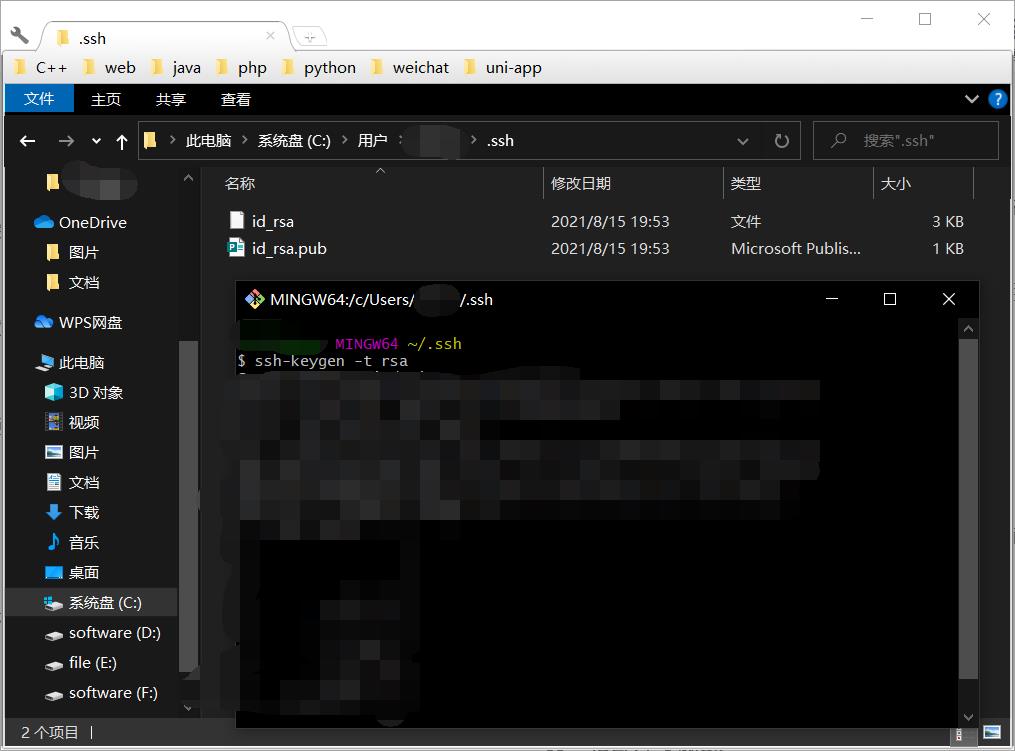
用文本编辑器打开公钥文件,将公钥信息public key添加到码云账户中即可!
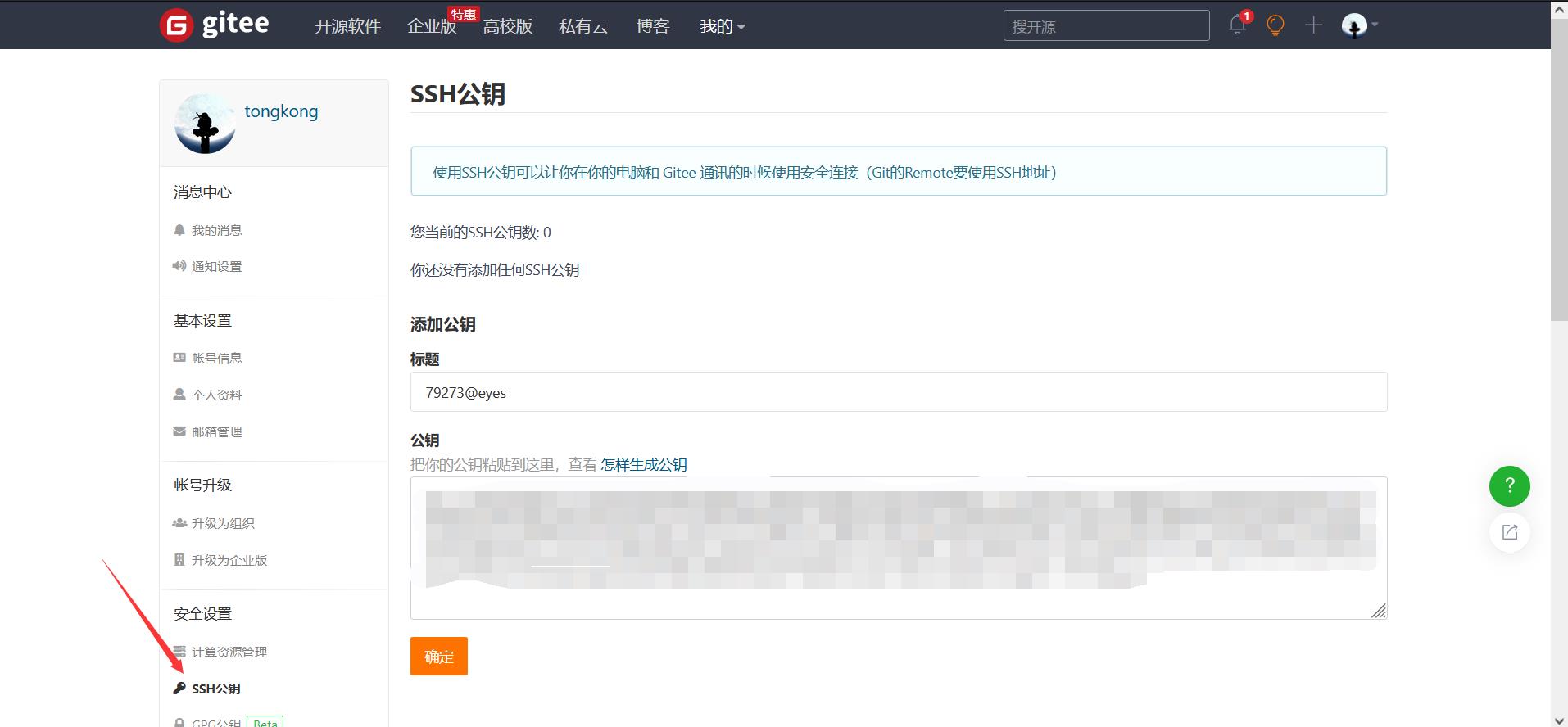 然后在git上新建仓库,并且将其克隆到本地:
然后在git上新建仓库,并且将其克隆到本地:

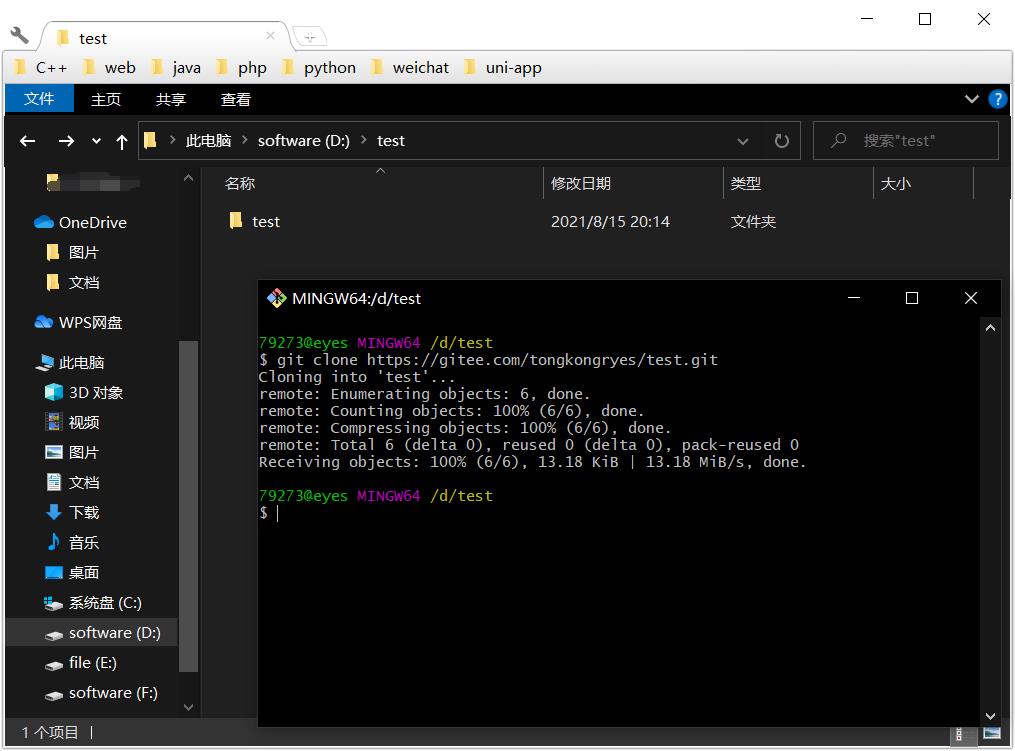
IDEA中集成Git
这里我以vscode为例,我新建一个vue项目,然后将之前克隆的文件全部粘贴进脚手架,同名文件可以直接选择覆盖。
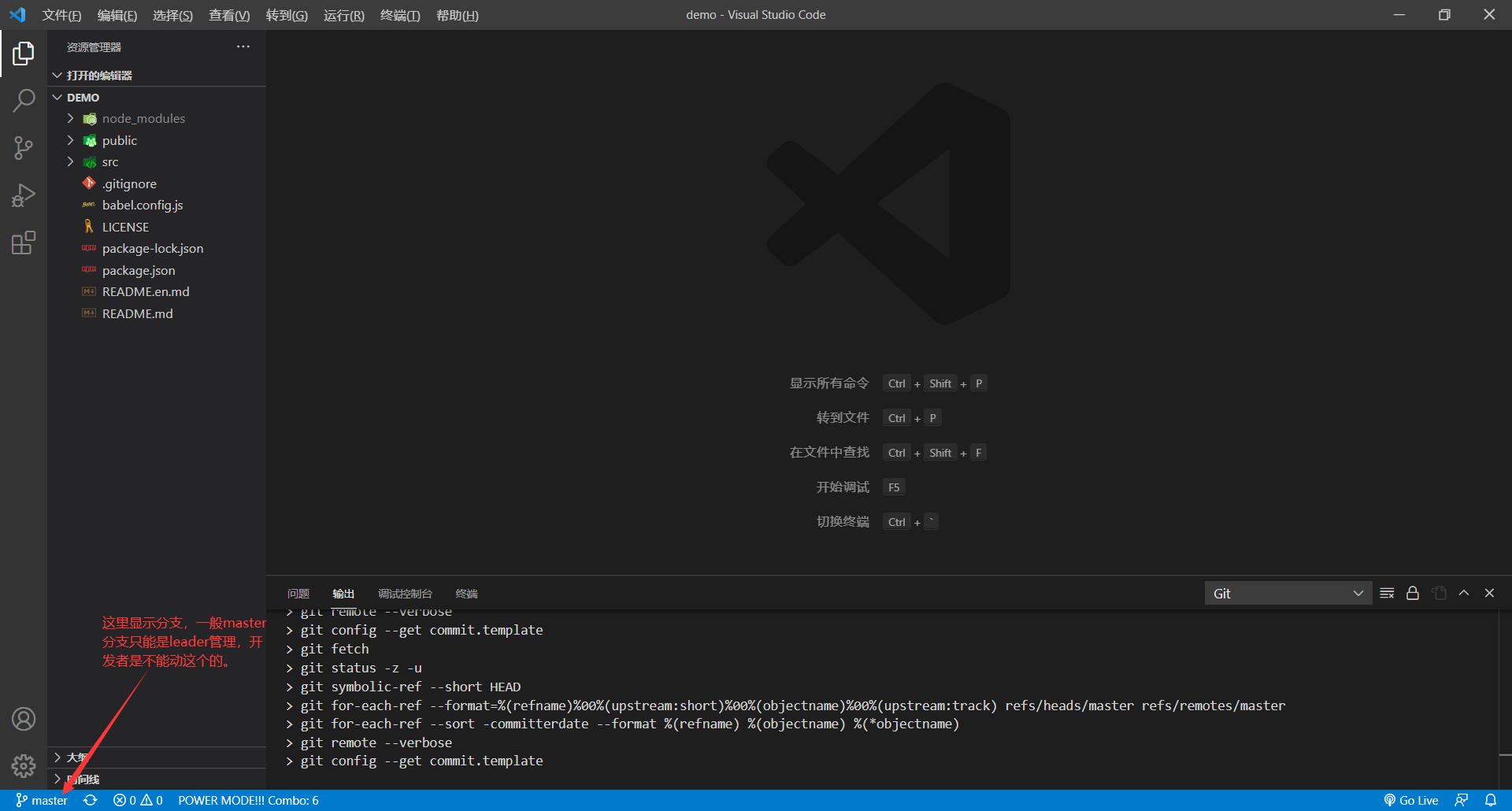
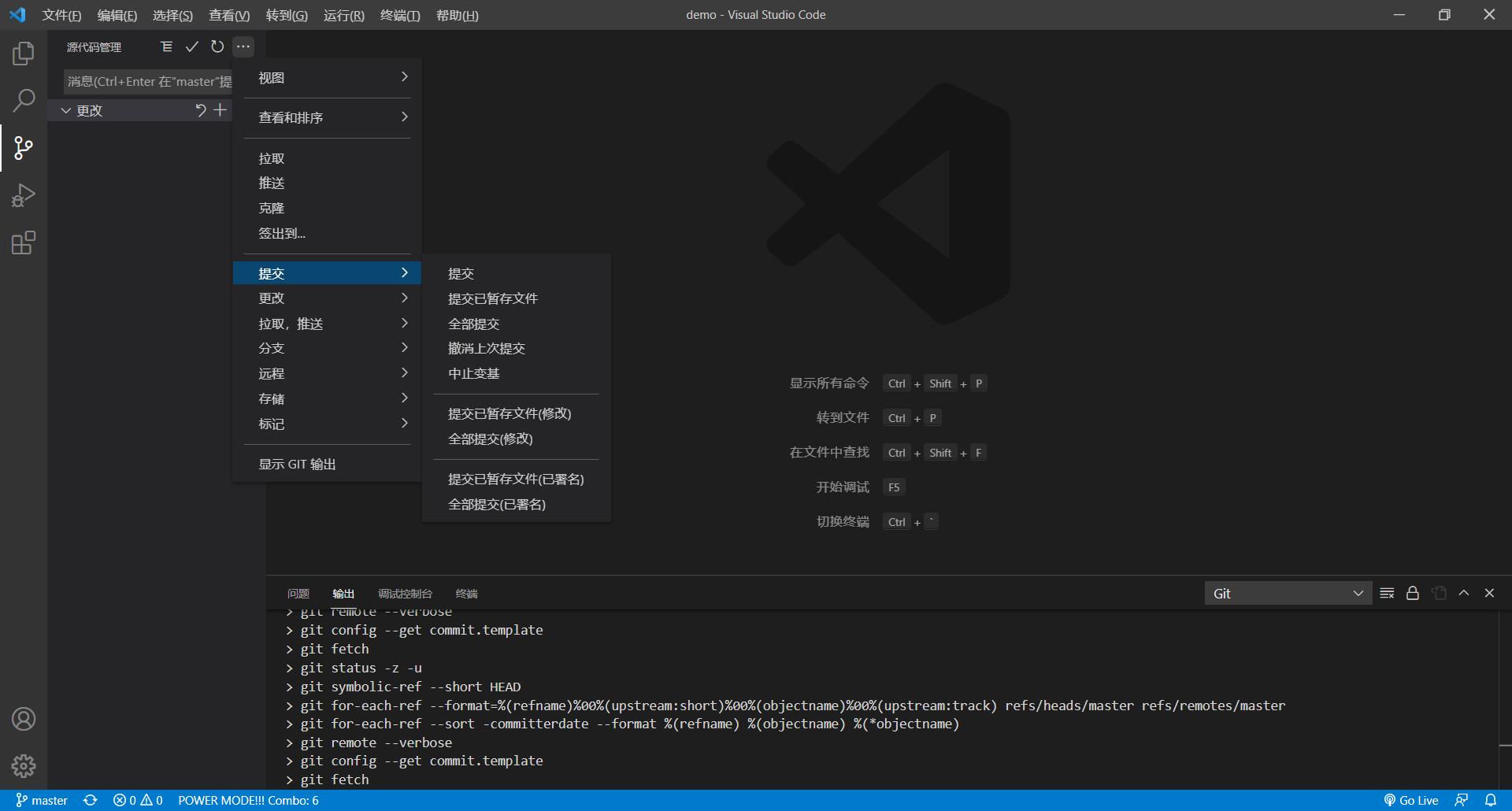 上面的消息输入框可以填入自己的更改内容描述,方便别人阅读代码。提交时先暂存所有更改,然后提交到本地暂存,然后直接推送。一次git提交就完成了。
上面的消息输入框可以填入自己的更改内容描述,方便别人阅读代码。提交时先暂存所有更改,然后提交到本地暂存,然后直接推送。一次git提交就完成了。
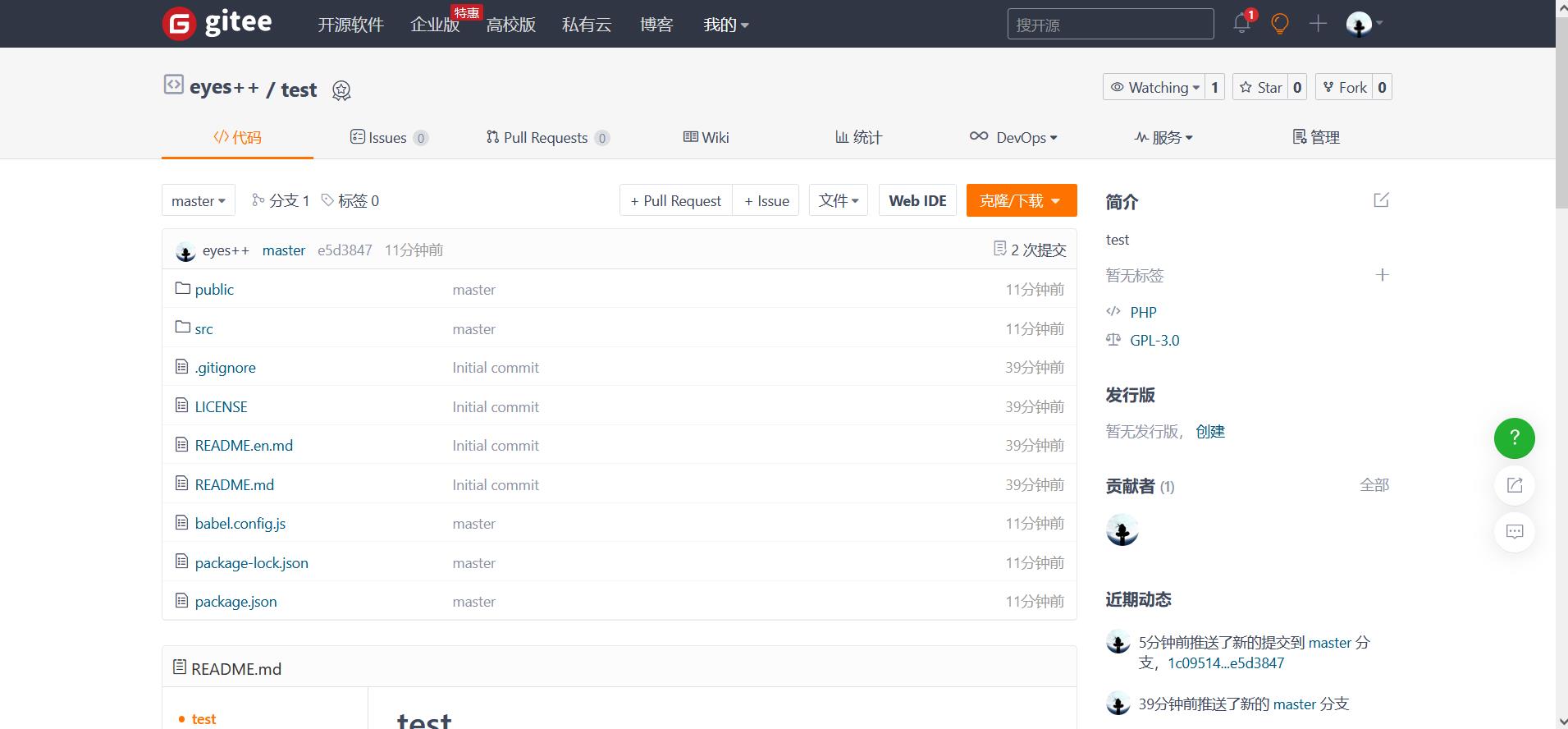
GIT分支
分支在GIT中相对较难,分支就是科幻电影里面的平行宇宙,如果两个平行宇宙互不干扰,那对现在的你也没啥影响。不过,在某个时间点,两个平行宇宙合并了,我们就需要处理一些问题了!
git分支中常用指令:
- 列出所有本地分支 git branch
- 列出所有远程分支 git branch -r
- 新建一个分支,但依然停留在当前分支 git branch [branch-name]
- 新建一个分支,并切换到该分支 git checkout -b [branch]
- 合并指定分支到当前分支 $ git merge [branch]
- 删除分支 $ git branch -d [branch-name]
- 删除远程分支
$ git push origin --delete [branch-name]
$ git branch -dr [remote/branch]
参考文章:狂神说Git
以上是关于git操作的主要内容,如果未能解决你的问题,请参考以下文章
VSCode自定义代码片段15——git命令操作一个完整流程
GitGit 分支管理 ( 克隆远程分支 | 克隆 master 分支 git clone | 查看远程分支 git branch -a | 克隆远程分支 git checkout -b )(代码片段
GitGit 分支管理 ( 克隆远程分支 | 克隆 master 分支 git clone | 查看远程分支 git branch -a | 克隆远程分支 git checkout -b )(代码片段